在CAD繪圖過程中,可以對已經創建的CAD多段線對象進行修改和編輯,例如:增加或刪除頂點,移動頂點,也可以合并各自獨立的多段線。本文小編就來大家分享一下浩辰CAD軟件中修改CAD多段線的操作技巧吧!
1、合并CAD多段線
在浩辰CAD軟件中打開圖紙文件后,如果直線、圓弧或另一條多段線的端點重合,則可以將它們合并成一個多段線對象,但是合并到的多段線必須是不封閉的。
如果端點不重合但是間距沒有超過設定的"模糊距離",則可以通過修剪、延伸或將端點用新的線段連接起來的方式來合并端點。
2、修改CAD多段線的特性
如果被合并到多段線的若干對象的特性不相同,則得到的多段線將繼承所選擇的第一個對象的特性。如果兩條直線與一條多段線相接構成 Y 型,將選擇其中一條直線并將其合并到多段線。這樣的合并將導致非曲線化,合并之后就可以擬合新的樣條曲線生成多段線。
3、CAD多段線的其他編輯操作
PEDIT命令可以編輯多段線。可以執行的操作如下:
(1)閉合。將選定的多段線閉合,即連接最后一條線段與第一條線段。 除非使用"閉合"選項閉合多段線,否則即使首尾是相連的仍然會被認為是開放的。
(2)合并。將直線、圓弧或多段線添加到開放的多段線的端點。
(3)寬度。為整個多段線指定新的統一寬度。 要修改線段的起點寬度和端點寬度可以使用"編輯頂點"選項中的"寬度"選項。
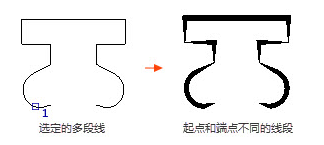
(4)編輯頂點。編輯頂點的特性,正在被編輯的頂點會繪制上 X 標記。
(5)擬合。在頂點之間創建平滑的連接線,該曲線經過多段線的所有頂點并使用任何指定的切線方向。
(6)樣條曲線。將選定多段線的頂點用作樣條曲線擬合多段線的控制點或邊框。除非原始多段線閉合,否則曲線經過第一個和最后一個控制點 。
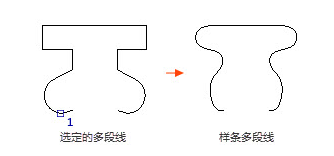
(7)非曲線化。刪除"擬合"選項或"樣條曲線"選項插入的其他頂點,并拉直多段線的所有線段。
(8)線型生成。設置通過多段線頂點的連續圖案的線型。關閉此選項時,將生成始末頂點處為點劃線的線型。
本文小編給大家分享了浩辰CAD軟件中修改CAD多段線的一些簡單技巧,希望對大家有所幫助。
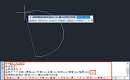
2023-08-23

2023-05-25
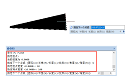
2023-02-06

2022-12-09
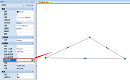
2022-11-18
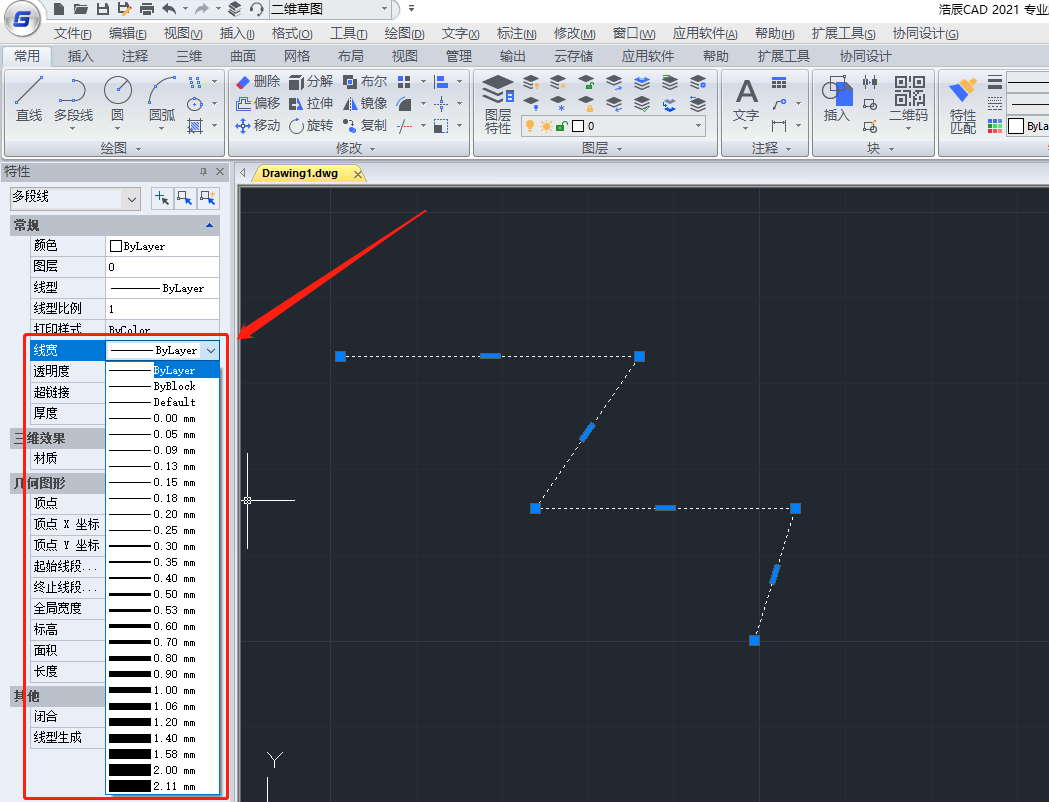
2021-05-11

2021-05-10
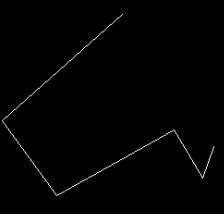
2019-11-27
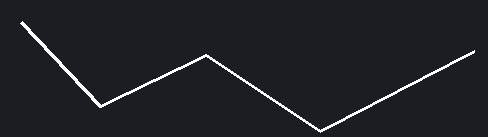
2019-11-27
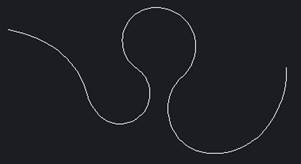
2019-11-27

2019-11-27
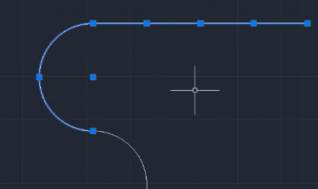
2019-11-27
